Исправить ошибку OneNote 0xE0000007, проблему синхронизации записной книжки
Всегда есть много вещей, которые нам нужно помнить от нашего списка покупок до наших еженедельных задач. Microsoft OneNote здесь, чтобы помочь с его простым и легким в использовании цифровым блокнотом. Вы можете мгновенно ввести любое добавление в свой список через приложение OneNote со своего смартфона и синхронизировать его со своей семьей или даже с другими устройствами.
Но есть одна проблема, которая раздражает некоторых пользователей. Это ошибка синхронизации OneNote 0xE0000007. Когда вы сталкиваетесь с кодом ошибки 0xE0000007, это означает, что вы не можете синхронизировать изменения, внесенные в свои заметки, с помощью приложения OneNote на ПК с Windows 10 или macOS. Вы также увидите сообщение об ошибке «У нас возникла проблема с синхронизацией вашей записной книжки. (Код ошибки: 0xE0000007)«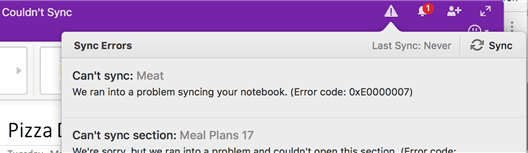
Большинство пользователей сталкиваются с кодом ошибки 0xE0000007 при синхронизации OneNote на своих iPhone, iPad, Mac или MacBook и ПК. К счастью, есть обходные пути, которые можно использовать для устранения неполадок и устранения проблемы с синхронизацией. Давайте посмотрим на них ниже.
Программы для Windows, мобильные приложения, игры - ВСЁ БЕСПЛАТНО, в нашем закрытом телеграмм канале - Подписывайтесь:)
Исправления для ошибки приложения OneNote 0xE0000007 «У нас возникла проблема с синхронизацией записной книжки»
Если у вас возникли проблемы с синхронизацией записных книжек из OneNote, первое, что вы можете сделать, – это сделать резервную копию изменений, внесенных в записные книжки. По мере того, как вы работаете над исправлениями для решения проблемы, лучше иметь резервную копию, чтобы вы могли вернуться к ней, когда что-то не сработает.
Теперь вы можете попробовать выйти из OneNote и снова войти, чтобы проверить, синхронизирует ли он ваши записные книжки. Если нет, следуйте приведенным ниже решениям.
Решение №1 – Принудительно синхронизируйте приложение OneNote
 Снимок экрана: Windows Dispatch
Снимок экрана: Windows Dispatch
Если приложению OneNote не удается синхронизировать записную книжку, вы можете попробовать повторно синхронизировать ее вручную.
- Чтобы принудительно синхронизировать записные книжки на iPhone или iPad, откройте текущий список записных книжек. Если вы хотите синхронизировать все записные книжки, откройте список записных книжек.
- Чтобы принудительно синхронизировать записные книжки на Mac, нажмите кнопку «Показать записные книжки».
- Найдите блокнот, который хотите синхронизировать.
- Нажмите и удерживайте кнопку управления, пока нажимаете на записную книжку.
- Выберите «Синхронизировать этот блокнот».
Решение №2. Обновите приложение OneNote.
По заявлению Microsoft, они устранили проблему синхронизации в обновлении версии 2.2 Build (17061301). Если у вас установлена предыдущая или более старая версия Microsoft OneNote, вы можете установить последнюю версию.
- Запустите Apple App Store или Microsoft Store.
- Выберите «Обновления».
- Найдите OneNote и проверьте, есть ли доступные обновления.
- Установите обновления.
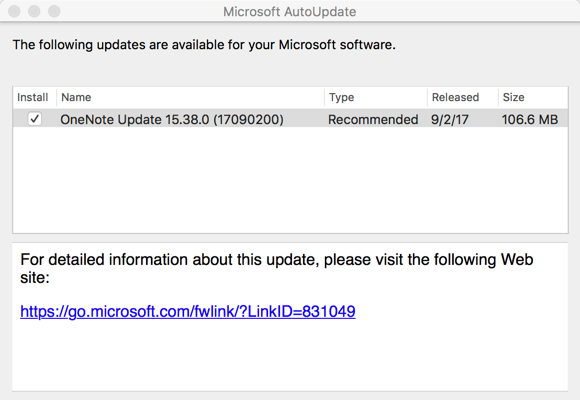
Решение № 3 – используйте OneNote в Интернете
- Перейти к onedrive.com.
- Войдите в свою учетную запись Microsoft. Убедитесь, что это та же учетная запись, которую вы использовали в OneNote.
- Теперь найдите записные книжки, которые вы хотите синхронизировать, и проверьте, успешно ли он синхронизировал ваши изменения.
Решение №4. Скопируйте изменения OneNote в другой блокнот.
Вы можете попытаться скопировать изменения, внесенные в записную книжку, которые не будут синхронизироваться. Затем откройте новую записную книжку и вставьте туда данные. Теперь попробуйте получить доступ к OneNote в Интернете и посмотрите, сможете ли вы перенести изменения из новой записной книжки в текущую неисправную. Попробуйте выполнить синхронизацию, если она работает.
Решение № 5 – Закройте текущую записную книжку OneNote и снова откройте
Перед тем, как попробовать это решение, убедитесь, что у вас есть резервная копия в записной книжке, как мы указали выше.
- Щелкните значок Показать записные книжки.
- Найдите блокнот, который хотите синхронизировать.
- Нажмите и удерживайте кнопку управления, пока нажимаете на записную книжку.
- Выберите «Закрыть эту записную книжку».
- Теперь попробуйте снова открыть его.
Есть ли у вас какое-либо другое решение, которое может сработать и помочь другим пользователям решить эту проблему с синхронизацией в приложении OneNote? Вы можете поделиться ими в разделе комментариев ниже.
restoro.com/includes/route.php?tracking=WDis&exec=run”>Попробуйте этот инструмент для устранения ошибок Windows и автоматической оптимизации производительности системы.
Программы для Windows, мобильные приложения, игры - ВСЁ БЕСПЛАТНО, в нашем закрытом телеграмм канале - Подписывайтесь:)



